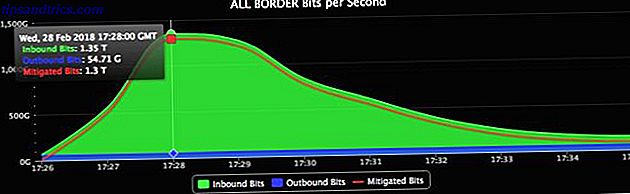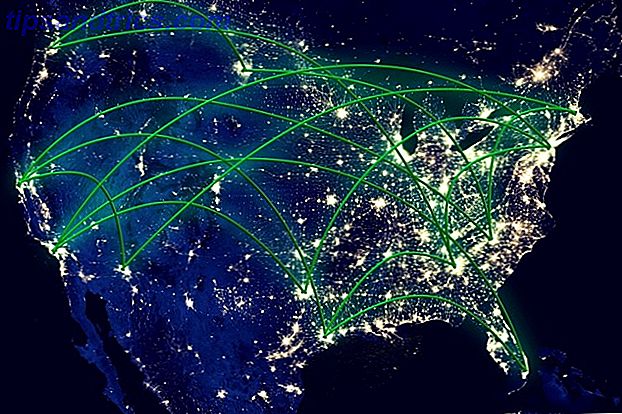Ο πάντα παρών πόλεμος ανάμεσα σε κακόβουλους χάκερ και τους επαγγελματίες της ασφάλειας πληροφοριών διαφαίνεται. Σύμφωνα με μελέτη του Γραφείου Στατιστικών Εργασίας, ο προβλεπόμενος ρυθμός αύξησης των θέσεων εργασίας στον τομέα της ασφάλειας των πληροφοριών είναι πολύ υψηλότερος από ό, τι όλα τα άλλα επαγγέλματα. Ως αθώοι παρευρισκόμενοι, υπάρχουν μερικά μέτρα που μπορούμε να αναλάβουμε για να αποθαρρύνουμε τους κακούς.

Ο έλεγχος ταυτότητας δύο παραγόντων (2FA) είναι εδώ και αρκετό καιρό. Απαιτεί τη χρήση δύο μεθόδων πιστοποίησης για την επαλήθευση της ταυτότητας ενός χρήστη. Αυτό συνήθως αποτελείται από το κανονικό όνομα χρήστη και τον κωδικό πρόσβασης, μαζί με έναν κωδικό επαλήθευσης που αποστέλλεται στην κινητή συσκευή σας μέσω μηνύματος κειμένου. Αυτό σημαίνει ότι ακόμη και αν ο κωδικός σας ήταν σε κίνδυνο (πώς να κάνετε τους κωδικούς σας ισχυρότερο Πώς να δημιουργήσετε ισχυρούς κωδικούς πρόσβασης που μπορείτε εύκολα να θυμάστε πώς να δημιουργήσετε ισχυρούς κωδικούς πρόσβασης που μπορείτε να θυμάστε εύκολα να διαβάσετε περισσότερα), ο άτακτος χάκερ θα χρειαστεί πρόσβαση στην κινητή συσκευή σας για να αποκτήσετε πλήρη πρόσβαση στο λογαριασμό σας.
Υπάρχουν αναφορές για δυσάρεστα άτομα που μεταμφιέζονται σε φορείς κινητής τηλεφωνίας και ισχυρίζονται ότι έχουν "απομακρύνει" τις κάρτες SIM τους προκειμένου να αποκτήσουν πρόσβαση στον αριθμό κινητού τηλεφώνου του θύματος. Αυτό εξακολουθεί να αποδεικνύει ότι υπάρχει περιθώριο βελτίωσης, αλλά το 2FA επεκτείνεται πέρα από την επαλήθευση μηνυμάτων κειμένου. Αυτός ο οδηγός θα σας βοηθήσει να ρυθμίσετε την ενισχυμένη ασφάλεια στις γεύσεις του διακομιστή και της επιφάνειας εργασίας του Ubuntu σε συνδυασμό με τον Επαληθευτή Google για τον έλεγχο ταυτότητας δύο παραγόντων. Κλείδωμα των υπηρεσιών αυτών τώρα με έλεγχο ταυτότητας δύο παραμέτρων Κλείδωμα αυτών των υπηρεσιών με εξακρίβωση ταυτότητας δύο παραγόντων. τον έξυπνο τρόπο για την προστασία των online λογαριασμών σας. Ας ρίξουμε μια ματιά σε μερικές από τις υπηρεσίες που μπορείτε να κλειδώσετε-κάτω με την καλύτερη ασφάλεια. Διαβάστε περισσότερα .
Σκέψεις και Προϋποθέσεις
Η ρύθμιση αυτή σημαίνει ότι όλοι οι χρήστες του συστήματος θα χρειαστούν τον κωδικό επαλήθευσης από τον Επαληθευτή Google όταν:
- Συνδεθείτε στο σύστημα
- Εκτέλεση εντολών sudo
Ενώ η ανταλλαγή εδώ είναι χρόνος, το πρόσθετο επίπεδο ασφάλειας μπορεί να είναι ζωτικής σημασίας. Ειδικά στις μηχανές που φιλοξενούν ευαίσθητα δεδομένα. Αυτός ο οδηγός θα χρησιμοποιήσει:
- Το Ubuntu 16.04 (Επιτραπέζιο ή διακομιστή)
- Εφαρμογή Google Authenticator (από τις εφαρμογές απάτης στο Google Play Store στο Play Store που χρειάζεστε για να αποφύγετε εφαρμογές απάτης στο Play Store που πρέπει να αποφύγετε Για κάθε καταπληκτική εφαρμογή που μπορείτε να βρείτε στο Android, υπάρχει ένα φτηνό knockoff που περιμένει να σπαταλήσει το χρόνο σας και να κλέψει τα χρήματά σας. Διαβάστε περισσότερα ή το App Store της Apple)
Εγκαταστήστε τον Επαληθευτή Google
Όπως έχουμε καλύψει, θα χρησιμοποιήσουμε τον Επαληθευτή Google για να είναι η δεύτερη γραμμή άμυνας κατά της αδικαιολόγητης πρόσβασης. Ας πάρουμε πρώτα το κινητό μέρος της εξίσωσης. Τα βήματα εγκατάστασης είναι ακριβώς όπως εγκατάσταση οποιασδήποτε άλλης εφαρμογής. Αυτά τα παρακάτω βήματα εγκατάστασης αφορούν το Google Play Store, αλλά δεν πρέπει να διαφέρουν στο Apple App Store.
Ανοίξτε το Google Play Store στη συσκευή σας Android και πραγματοποιήστε αναζήτηση για το google authenticator . Εντοπίστε και αγγίξτε τη σωστή καταχώρηση, φροντίζοντας να δημοσιευθεί από την Google Inc. Στη συνέχεια, πατήστε Εγκατάσταση και Αποδοχή όταν σας ζητηθεί και περιμένετε να ολοκληρωθεί η εγκατάσταση.

Στη συνέχεια, ενεργοποιήστε μια περίοδο τερματισμού στην επιφάνεια εργασίας ή στον διακομιστή σας.
Εκτελέστε την ακόλουθη εντολή:
sudo apt-get install libpam-google-authenticator Όταν σας ζητηθεί, πληκτρολογήστε τον κωδικό πρόσβασής σας και πατήστε Enter . Αν σας ζητηθεί, πληκτρολογήστε Y και πατήστε Enter ξανά, στη συνέχεια καθίστε πίσω και αφήστε την ολοκλήρωση της εγκατάστασης
Διαμόρφωση
Θα πρέπει τώρα να επεξεργαστείτε ένα αρχείο για να προσθέσετε έλεγχο ταυτότητας σε δύο βήματα στο πολύτιμο κιβώτιο Linux. Εκτελέστε την ακόλουθη εντολή:
sudo nano /etc/pam.d/common-auth Όχι πολύ μακριά ψάξτε για τη γραμμή που διαβάζει:
auth [success=1 default=ignore] pam_unix.so nullok_secure Ακριβώς πάνω από τη γραμμή αυτή, προσθέστε τα εξής:
auth required pam_google_authenticator.so Το αρχείο σας θα πρέπει να φαίνεται ως εξής:

Πατήστε Ctrl + X και ακολουθήστε το Y για να αποθηκεύσετε και να κλείσετε το αρχείο 40+ Οι πιο χρησιμοποιημένες εντολές του τερματικού Linux 40+ Οι πιο χρησιμοποιημένες εντολές του τερματικού Linux Είτε είστε απλώς αρχισμένοι είτε απλά περίεργοι για το τερματικό Linux, εδώ είναι οι πιο συνηθισμένες εντολές σας μεταφέρει όλη την ώρα σας στο Linux. Διαβάστε περισσότερα .
Ρυθμίστε κάθε χρήστη
Το επόμενο βήμα θα συνδέσει τελικά τον λογαριασμό σας με τον Επαληθευτή Google. Αυτό το βήμα θα πρέπει να εκτελεστεί για όλους τους χρήστες που συνδεθούν στο σύστημά σας. Το παράδειγμά μας έχει μόνο ένα μόνο χρήστη, makeuseof . Ωστόσο, τα βήματα θα είναι ίδια για οποιονδήποτε άλλο χρήστη στο σύστημά σας.
Στο τερματικό σας εκτελέστε τα εξής:
google-authenticator Λαμβάνοντας μια πιο προσεκτική ματιά σε αυτό που παρέχεται βρίσκουμε:

- Ένας QR κώδικας
- Ένας κωδικός επαλήθευσης
- Ένα νέο μυστικό κλειδί
- 5 κωδικούς έκτακτης ανάγκης
Ο κώδικας QR 8 Πραγματικά γελοία αλλά δημιουργικοί τρόποι χρήσης QR κωδικών στο σπίτι 8 Πραγματικά γεμάτοι αλλά δημιουργικοί τρόποι χρήσης QR κωδικών στο σπίτι Ο απλός κώδικας Jane QR είχε ξεκίνημα υψηλής τεχνολογίας - η Toyota τα χρησιμοποίησε στη διαδικασία κατασκευής τους για σάρωση αυτοκινήτων συστατικά. Από εκεί, οι κώδικες QR έχουν κάνει το ταξίδι ακόμα και σε ράμπες μόδας. Αυτό δείχνει ... Διαβάστε περισσότερα και το μυστικό κλειδί εξυπηρετεί την ίδια λειτουργία. Θα επιστρέψουμε σε αυτά μέσα σε ένα δευτερόλεπτο. Ο κωδικός επαλήθευσης είναι ένας κωδικός μιας χρήσης που μπορείτε να χρησιμοποιήσετε αμέσως, εάν είναι απαραίτητο. Οι κωδικοί ξυστότητας είναι κωδικοί μιας χρήσης που μπορούν να χρησιμοποιηθούν σε περίπτωση που δεν διαθέτετε τη φορητή σας συσκευή. Μπορείτε να τα εκτυπώσετε και να τα αποθηκεύσετε κάτω από τη θερμοπυρηνική κλειδαριά και το κλειδί, ή απλά να τα αγνοήσετε. Τελικά αυτό θα εξαρτηθεί από το πόσο επιρρεπείς είστε να ξεχάσετε ή να χάσετε την κινητή συσκευή σας.
Θα σας ζητηθεί επίσης μια σειρά ερωτήσεων. Οι προεπιλεγμένες τιμές είναι περισσότερο από επαρκείς και μπορείτε να απαντήσετε στο Y σε όλους τους. Ωστόσο, μην διστάσετε να τα αλλάξετε όπως επιθυμείτε. Μην κλείνετε ακόμα το παράθυρο ή τη συνεδρία τερματικού.

Ρύθμιση της εφαρμογής για κινητά
Πριν συνεχίσουμε σε οποιονδήποτε άλλο χρήστη, ας ολοκληρώσουμε αυτό με τον οποίο έχετε συνδεθεί.
Εάν αυτή είναι η πρώτη φορά που ξεκινάτε τον Επαληθευτή Google στην κινητή συσκευή σας, κάντε κλικ στο κουμπί Έναρξη . Εναλλακτικά, από το κύριο παράθυρο κάντε κλικ στο εικονίδιο συν στην κάτω γωνία. Εάν η ανάλυση στο παράθυρο του τερματικού σας είναι αρκετά καλή για να δείτε τον κωδικό QR, επιλέξτε Σάρωση ενός γραμμωτού κώδικα ή Εισαγάγετε ένα παρεχόμενο κλειδί εάν η φωτογραφική μηχανή της κινητής σας συσκευής είναι παρόμοια με μια πατάτα. Αν επιλέξατε να εισαγάγετε ένα κλειδί, θα πρέπει τώρα να εισαγάγετε ένα όνομα λογαριασμού για να σας βοηθήσουμε να θυμάστε σε ποιον λογαριασμό σχετίζεται αυτό. Στη συνέχεια, εισάγετε το κλειδί επαλήθευσης που παρέχεται στο παράθυρο τερματικού. Τώρα απλά χτυπήστε ADD .
Η σάρωση του γραμμωτού κώδικα σας θα κάνει αυτά τα τρία βήματα ταυτόχρονα. Και φωνή! Η κινητή συσκευή και το σύστημά σας έχουν πλέον ένα πρόσθετο επίπεδο προστασίας. Ο μόνος πιθανός τρόπος με τον οποίο κάποιο άτομο με κακή πρόθεση μπορεί να αποκτήσει πρόσβαση στο σύστημά σας είναι εάν σπάσει τον κωδικό πρόσβασής σας και αποκτήσει πρόσβαση στην κινητή συσκευή που έχετε ρυθμίσει.

Τελικά βήματα και δοκιμές
Μπορεί να έχετε πολλούς ανθρώπους που χρησιμοποιούν αυτό το συγκεκριμένο σύστημα. Στο παράδειγμά μας, οι slaghoople είναι ένας πρόσθετος χρήστης. Εκτελέστε τα ακόλουθα στη συνεδρία τερματικού σας:
sudo su slaghoople Ανοίξτε την εφαρμογή Επαληθευτής Google στην κινητή συσκευή σας. Πληκτρολογήστε τον εξαψήφιο κωδικό επαλήθευσης, τον οποίο έχει δώσει η εφαρμογή στο παράθυρο του τερματικού. Εισαγάγετε τον κωδικό σας sudo και πατήστε Enter. Θα πρέπει τώρα να συνδεθείτε. Ως νέος χρήστης, εκδώστε την ακόλουθη εντολή:
google-authenticator Τώρα μπορείτε απλά να ακολουθήσετε τα ίδια ακριβώς βήματα με αυτά που κάναμε για τον πρώτο χρήστη που περιγράφηκε παραπάνω. Αφού απαντήσετε στις ερωτήσεις, ανοίξτε την εφαρμογή σας Google για κινητά. Προσθέστε έναν άλλο λογαριασμό. Εισαγάγετε τους σκουπίδια ως το όνομα του λογαριασμού για να σας βοηθήσουμε να διαφοροποιήσετε μεταξύ των δύο στην κινητή συσκευή σας. Επιλέξτε είτε να σαρώσετε τον γραμμωτό κώδικα είτε να πληκτρολογήσετε το κλειδί επαλήθευσης. Η Slaghoople θα απαιτήσει τώρα τον κώδικα από την εφαρμογή για κινητά μαζί με τον κωδικό πρόσβασης sudo για τη σύνδεση και την έκδοση ανυψωμένων εντολών. Ξεπλύνετε και επαναλάβετε για οποιονδήποτε πρόσθετο χρήστη. Μόλις οριστούν όλοι οι χρήστες σας, θα παρατηρήσετε ότι η προσπάθεια σύνδεσης ή εκτέλεσης εντολών sudo απαιτεί κωδικό επαλήθευσης.


Και αυτό είναι. Η μηχανή σας Linux είναι πλέον πολύ πιο ασφαλής Πώς να προστατεύσετε τον κωδικό σας με το USB Sticks: 3 εύκολους τρόπους Πώς να προστατεύσετε τον κωδικό σας με το USB Sticks: 3 εύκολοι τρόποι Οι οδηγοί USB thumb είναι μικρές, φορητές και εύκολα χαμένες. Θα σας δείξουμε τους ευκολότερους τρόπους για την προστασία με κωδικό πρόσβασης ευαίσθητων αρχείων και φακέλων στις μονάδες flash. Διαβάστε περισσότερα από ό, τι προηγουμένως. Κάποιοι μπορεί να υποστηρίζουν ότι αυτή η διαδικασία είναι μια ταλαιπωρία. Φυσικά είναι! Αυτό είναι το νόημα!
Είχατε διαρρήξει τον κωδικό πρόσβασής σας και είχε συμβιβαστεί ένα σύστημα; Πώς προστατεύετε τα ευαίσθητα δεδομένα σας; Χρησιμοποιείτε επί του παρόντος έλεγχο ταυτότητας δύο παραγόντων; Ενημερώστε μας στα σχόλια!
Image Credit: Dave Clark Ψηφιακή φωτογραφία μέσω του Shutterstock.com